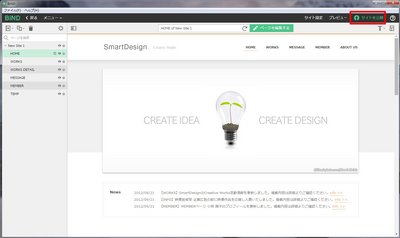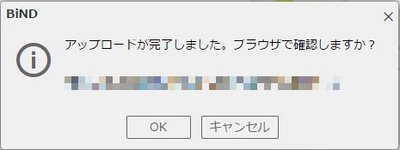テクニカルサポートからの重要なお知らせ
- トップ >
- サイトの管理と公開 >
- サイトを公開/更新する >
- Webサイトをサーバーへアップロードする
Webサイトをサーバーへアップロードする
BiND8は「サイト設定」で公開先のサーバー設定が適切に行われていれば、ワンタッチでサイトデータをWebサーバーに公開することができます。まだ、サーバー設定が完了していない場合は、「サイト設定」で正しく設定を行なっておきます。
サイトの容量を確認する
アップロード先のWebサーバーの容量(空き容量)よりも、サイトの容量の方が大きい場合、サイトの公開はできません。「サイトシアター」の「マイサイト詳細」画面の「サイズ」を参照し、サイト全体の容量を確認しておきます。サーバーの容量、空き容量の確認方法については、契約しているプロバイダやレンタルサーバ事業者の提供する資料、ヘルプなどを参照してください。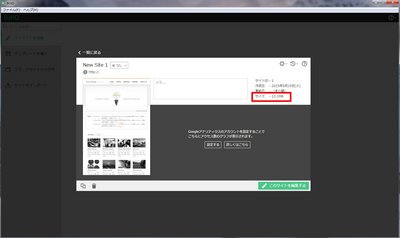
〈アップロード〉をクリックする
サイトが問題なく作成されたことを確認し、準備ができたら、サイトエディタ画面の右下にある〈アップロード〉をクリックします。「アップロードを開始します。よろしいですか?」と書かれた確認ダイアログが表示されますので、〈はい〉をクリックします。アップロードを開始します。
ブラウザで確認する
アップロードが完了すると「アップロードが完了しました。ブラウザで確認しますか?」と書かれたダイアログが表示されます。内容を確認する場合は〈OK〉をクリックします。必要がなければ〈キャンセル〉をクリックしても構いません。サイトの2回目以降のアップロード時は、初回アップロード時よりも速度が速くなります。
ブラウザでサーバーにアクセスしてサイトを表示します。なお、ブラウザで正常にWebサイトが表示されない場合は「サイト設定」の「サイトURL」が間違っている可能性があります。「サイト設定画面」で正しく設定しておきます。
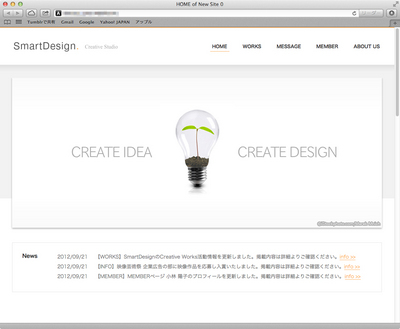
| < イメージマップを設定する | サイトエディタの画面構成 > |
Copyright (c) digitalstage inc. All Rights Reserved.